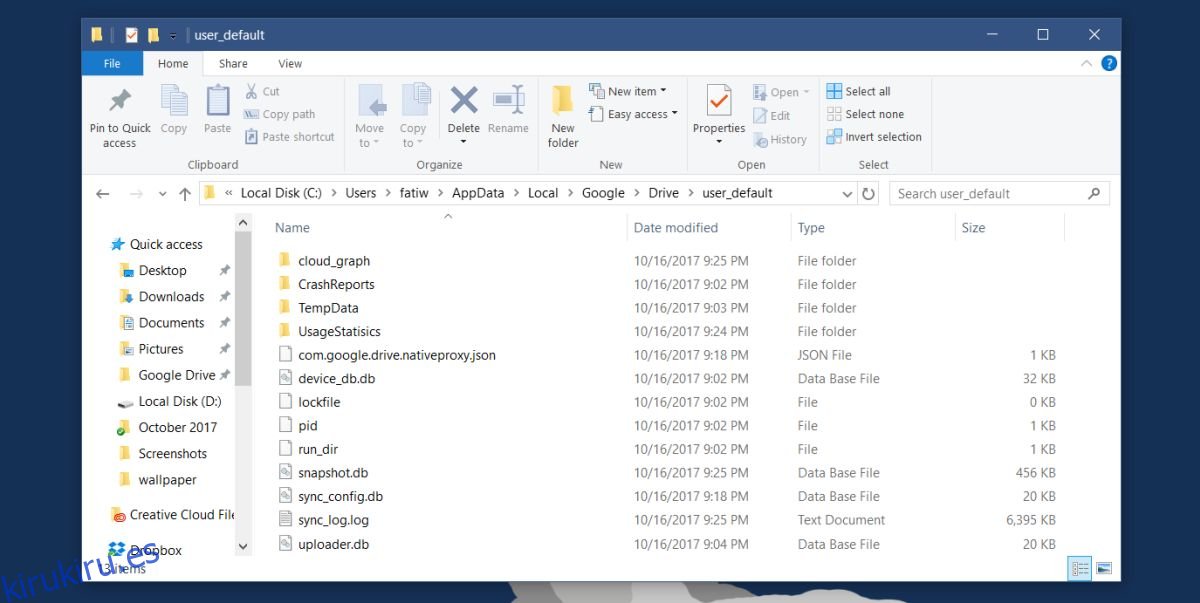Las unidades en la nube y la capacidad de sincronizar archivos con ellas desde el escritorio significa que no tiene que cargar / respaldar manualmente archivos importantes al final del día. Casi siempre es perfecto y es una de las formas más confiables de hacer una copia de seguridad de un archivo en el que está trabajando. Dicho esto, a veces la sincronización tiene problemas. Si tiene el mismo archivo abierto en diferentes dispositivos / sistemas, es muy probable que cree una copia conflictiva. Una copia en conflicto es una versión ligeramente diferente de un archivo que se está editando y guardando al mismo tiempo que el archivo original. El servicio de sincronización que utilice no decidirá qué archivo conservar. En cambio, creará una copia conflictiva. A continuación, le mostramos cómo puede encontrar archivos conflictivos en Google Drive.
Archivos en conflicto en Google Drive
Suponemos que tiene la aplicación Google Drive, también conocida como Google Backup and Sync, instalada en su escritorio. Asegúrese de que la aplicación no esté sincronizando ni respaldando archivos. Es mejor si puede salir de la aplicación.
Abra File Explore y vaya a la siguiente ubicación;
C:UsersYourUserNameAppDataLocalGoogleDriveuser_default
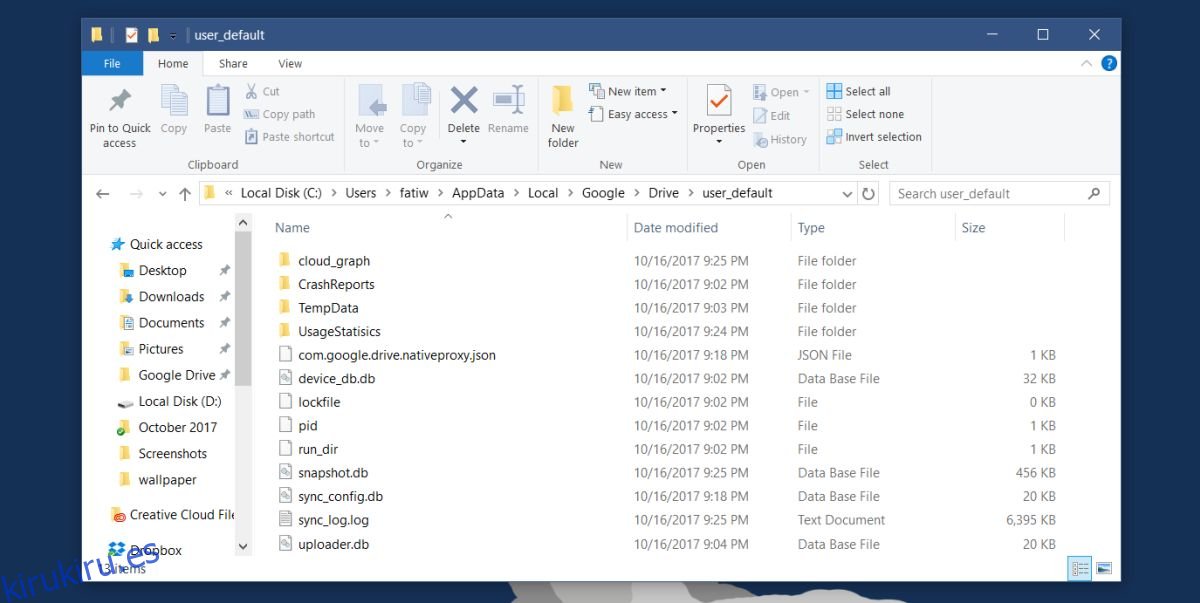
Dentro de esta carpeta, busque un archivo de registro llamado sync_log.log. Puede abrir este archivo con el Bloc de notas porque es esencialmente un archivo TXT en el que escribe Google Drive. La aplicación Bloc de notas tiene una función de búsqueda simple que puede abrir con el atajo de teclado Ctrl + F. Úselo para encontrar todas las apariciones de la palabra «Conflicto». Cada vez que aparece esta palabra en el archivo de registro, va acompañada de un nombre de archivo y la ubicación del archivo. Puede ver qué archivo ha creado una copia de conflicto y tratarlo en consecuencia.
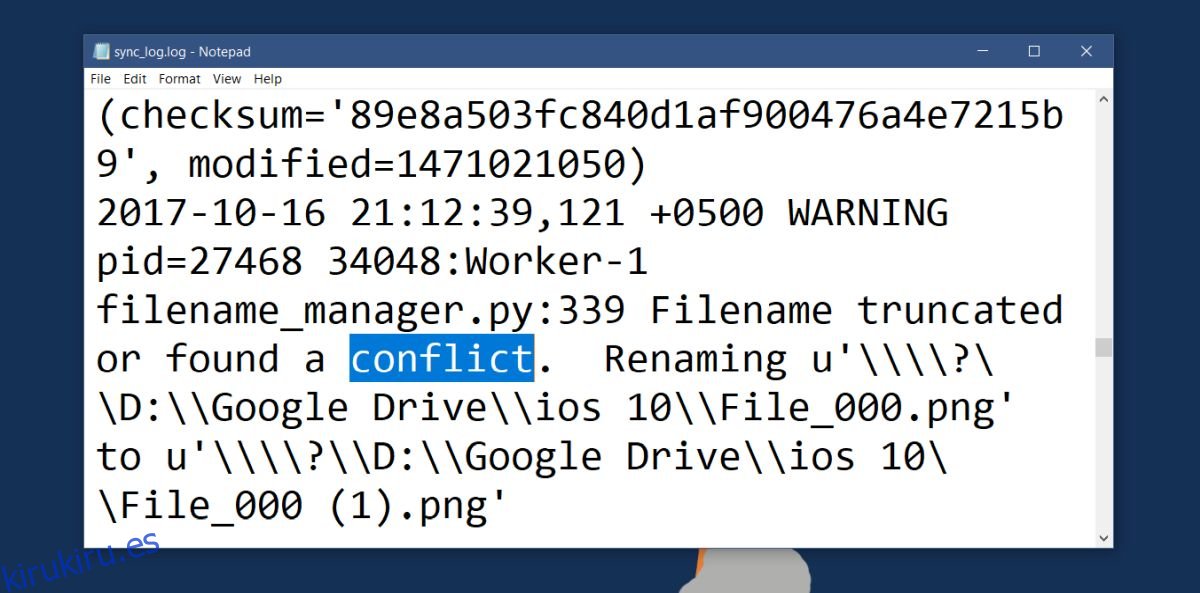
Resolviendo conflictos
El archivo que está viendo es solo un archivo de registro. No le ofrecerá ninguna forma de resolver los conflictos de archivos. Vas a tener que hacerlo manualmente. La pequeña ayuda que le dará es que le puede decir cuándo se creó el conflicto. Con esta información, puede juzgar qué archivo es el más reciente. Aún así, esa no es toda la información que debe usar al decidir qué archivos conservar. Siempre es una buena idea echar un vistazo a todas las versiones de un archivo antes de elegir cuál eliminar.
Si tiene Google Drive instalado en varios dispositivos y el mismo archivo está sincronizado en todos esos dispositivos, es posible que deba resolver el conflicto en cada dispositivo individualmente. Si elimina un archivo de, por ejemplo, una computadora del trabajo, la computadora de su hogar podría sincronizarlo de nuevo. Esto podría crear otra copia conflictiva o podría volver a sincronizar la copia conflictiva que eliminó.